| กำหนดตัวเลือก ค่าจัดส่ง |
ตอนนี้ THTWEB ได้เพิ่ม ตัวแปรสำหรับ กำหนดค่าจัดส่ง เองได้ เพื่อให้อิสระ กว่าเดิมในการสั่งซื้อสินค้า มาดูวิธีการกำหนดตัวเลือกค่าจัดส่ง กันครับ
|
|
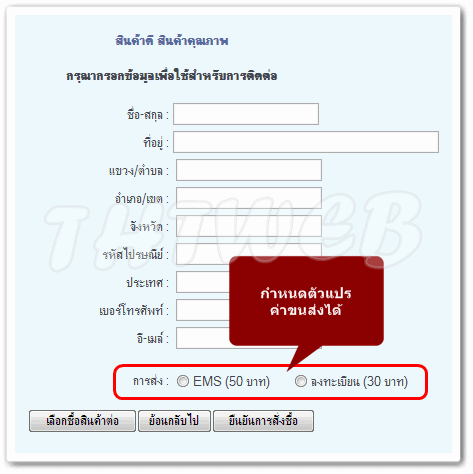
|
วิธีการกำหนดตัวเลือก ค่าจัดส่ง
1. login เข้าสู่ระบบเว็บไซต์
2. เปิดไปที่หน้าตะกร้าสินค้าแบบแยกหมวด แล้วคลิ๊กเข้าไปที่หมวดใด หมวดหนึ่ง ตัวอย่างเช่น เสื้อ |
|
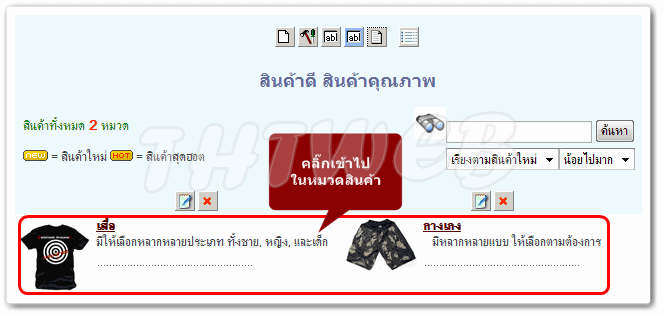
|
3. คลิ๊กที่ปุ่ม  |
|
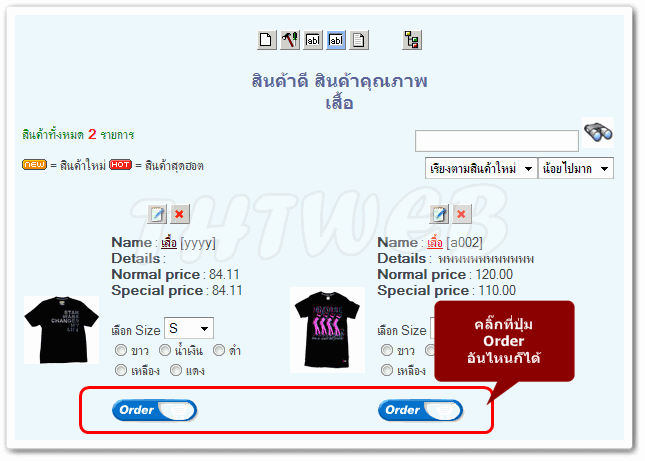
|
4. คลิ๊กปุ่ม |
|
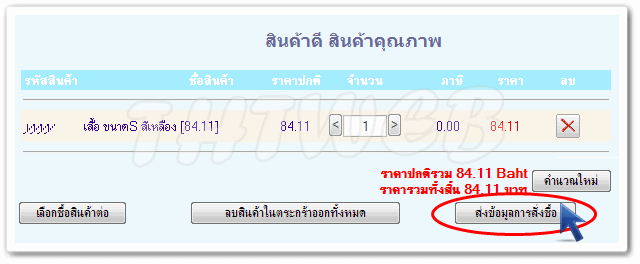
|
5. คลิ๊ก ไอคอนเครื่องมือ Edit Order Form เพื่อเข้าไปแก้ไข/เพิ่มเติม ฟอร์มข้อมูลการติดต่อ เพื่อเข้าไปแก้ไข/เพิ่มเติม ฟอร์มข้อมูลการติดต่อ |
|

|
6. คลิ๊กที่พื้นที่ ที่จะแสดงตัวเลือกค่าจัดส่ง
7. จากนั้น คลิ๊กที่ไอคอนเครื่องมือ เพิ่ม/แก้ไข เรดิโอบัตตอน |
|
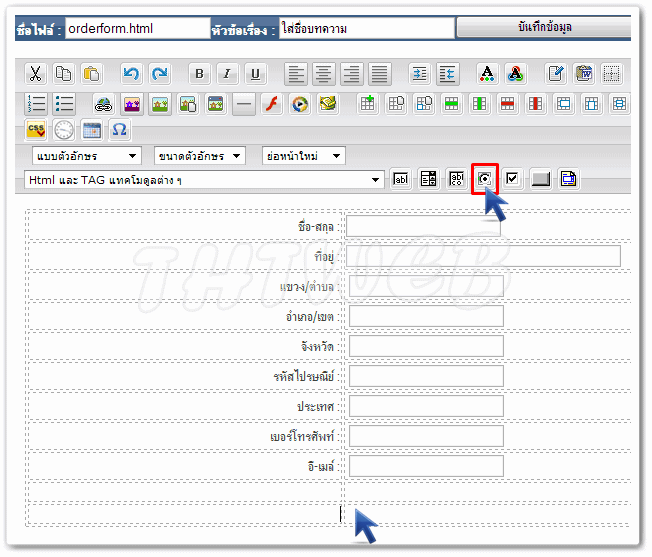
|
8. ในช่อง ชื่อ : ให้ใส่คำสั่ง shipping (เป็นคำสั่งค่าจัดส่ง)
9. ช่อง ค่าตัวแปร : ใส่ราคาค่าจัดส่งลงไป
10. เสร็จแล้ว กดปุ่ม |
|
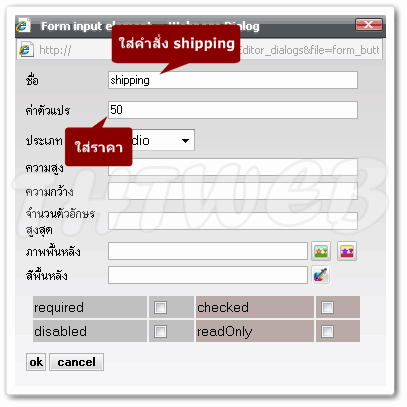
|
11. ทำซ้ำข้อ 6 - 10 จนครบตัวเลือกค่าจัดส่ง |
|
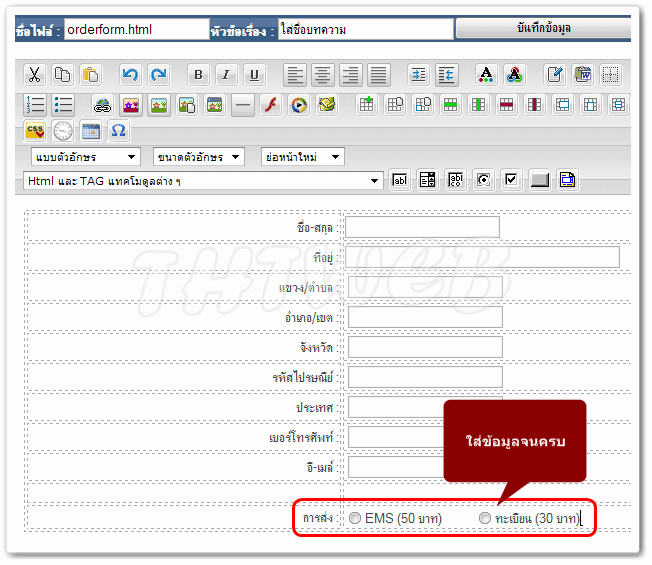
|